# PyAutoGUI——图形用户界面自动化
PyAutoGUI模块通过屏幕xy坐标系统确定目标位置,控制鼠标和键盘发送虚拟击键和鼠标点击,完成点击按钮、填写表单等操作,在没有模块对应你要操作的无聊任务的时候,也不失为一个不错的选择。
## **PyAutoGUI的坐标轴系统**
pyautogui的鼠标函数使用x,y坐标,原点在屏幕左上角,向右x坐标增加,向下y坐标增加,所有坐标都是正整数,没有负数坐标。如图所示:
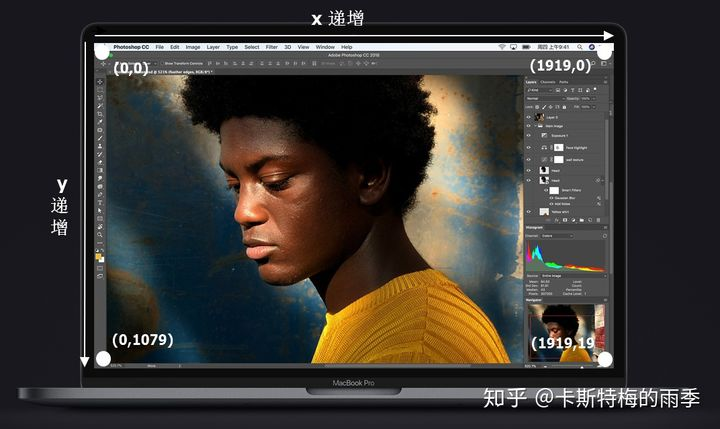~~~text
pyautogui.size() #返回屏幕宽高像素数的元组
#例如,如果屏幕分辨率为1920*1080,那么左上角的坐标为(0,0),
#右下角的坐标是(1919,1079)
~~~
## **I. 控制鼠标**
**(1)确定鼠标当前位置**
~~~text
pyautogui.position() #确定鼠标当前位置,返回x,y坐标的元组
~~~
**(2)移动**
~~~python
pyautogui.moveTo(x,y[,duration = t]) # 将鼠标移动到屏幕指定位置,
#x,y是目标位置的横纵坐标,duration指定鼠标光标移动到目标位置
#所需要的秒数,t可以为整数或浮点数,省略duration参数表示
#立即将光标移动到指定位置(在PyAutoGUI函数中,所有的duration
#关键字参数都是可选的)
#Attention:所有传入x,y坐标的地方,都可以用坐标x,y
#的元组或列表替代,(x,y)/[x,y]
pyautogui.moveRel(x,y[,duration = t]) #相对于当前位置移动光标,
#这里的x,y不再是目标位置的坐标,而是偏移量,
#如,pyautogui.moveRel(100,0,duration=0.25)
#表示光标相对于当前所在位置向右移动100个像素
~~~
**(3)点击**
完整的点击:按下鼠标按键,然后放开,同时不移动位置
~~~text
pyautogui.mouseDown() #按下鼠标按键(左键)
pyautogui.mouseUp() #释放鼠标按键(左键)
pyautogui.click() #向计算机发送虚拟的鼠标点击(click()函数只是前面两个函数调用的方便封装)
#默认在当前光标位置,使用鼠标左键点击
pyautogui.click([x,y,button='left/right/middle']) #在(x,y)处点击鼠标左键、右键、中键
#但不推荐使用这种方法,下面这种方法效果更好
#pyautogui.moveTo(x,y,duration=t)
#pyautogui.click()
pyautogui.doubleClick() #双击鼠标左键
pyautogui.rightClick() #单击鼠标右键
pyautogui.middleClick() #单击鼠标中键
~~~
**(4)拖动**
拖动:按住一个键不放,同时移动鼠标
~~~text
pyautogui.dragTo(x,y[,duration=t) #将鼠标拖动到指定位置
#x,y:x坐标,y坐标
pyautogui.dragRel(x,y[,duration=t]) #将鼠标拖动到相对当前位置的位置
#x,y:水平移动,垂直移动
~~~
**(5)滚动**
~~~text
pyautogui.scroll() #控制窗口上下滚动(滚动发生在鼠标的当前位置)
#正数表示向上滚动,负数表示向下滚动,
#滚动单位的大小需要具体尝试
~~~
~~~text
#eg
sleep(2)
click()
moveTo((1418,12),duration=2)
click()
moveTo([1392,47],duration=1)
click()
typewrite('https://wwww.baidu.com')
typewrite(['enter'])
~~~
## **II. 控制键盘**
(1)输入字符串
~~~text
pyautogui.typewrite(s[,duration=t]) #向文本框发送字符串
#可选的duration参数在输入单个字符之间添加短暂的时间暂停
#Attention:只能用于输入英文
~~~
(2)输入键字符串
不是所有的键都很容易用单个文本字符来表示。例如,如何把Shift键或左箭头键表示为单个字符串?在PyAutoGUI中,这些键表示为短的字符串值,如'esc'表示Esc键,'enter'表示Enter,我们把这些字符串称之为键字符串。
~~~text
pyautogui.typewrite([键盘键字符串]) #除了单个字符串,还可以向typewrite()函数传递键字符串的列表
#如 pyautogui.typewrite(['a','b','left','left','X','Y'])
#按'a'键,'b'键,然后按左箭头两次,然后按'X'和'Y'
#输出结果为XYab
pyautogui.keyDown() #根据传入的键字符串,向计算机发送虚拟的按键(按下)
pyautogui.keyUp() #根据传入的键字符串,向计算机发送虚拟的释放(释放)
pyautogui.press() #前面两个函数的封装,模拟完整的击键(按下并释放)
~~~
举例:
~~~text
pyautogui.keyDown('shift');pyautogui.press('4');pyautogui.keyUp('shift')
#按下Shift,按下并释放4,然后释放Shift
~~~
完整的键字符串如下:
~~~text
键盘键字符串 含义
'a','b','c','A','C','1','2','3', 单个字符的键
'!','@','#'等
'enter' 回车
‘esc' ESC键
'shiftleft','shiftright' 左右Shift键
'altleft','altright' 左右Alt键
'ctrlleft','ctrlright' 左右Ctrl键
‘tab'(or '\t') Tab键
'backspace','delete' Backspace键和Delete键
'pageup','pagedown' Page Up 和Page Down键
'home','end' Home键和End键
'up','down','left','right' 上下左右箭头键
'f1','f2','f3'等 F1至F12键
'volumemute','volumeup',volumedown' 静音,放大音量和减小音量键
'pause' 暂停键
'capslock','numlock','scrolllock' Caps Lock,Num Lock和 Scroll Lock键
'insert' Insert键
'printscreen' Prtsc或Print Screen键
'winleft','winright' 左右Win键(在windows上)
'command' Command键(在OS X上)
'option' Option键(在OS X上)
~~~
(3)快捷键组合
~~~text
pyautogui.hotkey() #接收多个字符串参数,顺序按下,再按相反的顺序释放
~~~
举例:
~~~text
pyautogui.hotkey('ctrl','c') #按住Ctrl键,然后按C键,然后释放C键和Ctrl键
相当于
pyautogui.keyDown('ctrl')
pyautogui.keyDown('c')
pyautogui.keyUp('c')
pyautogui.keyUp('ctrl')
~~~
# **案例**
# PyAutoGUI这个库,可自动化控制鼠标键盘
PyAutoGUI 不知道你有没有用过,它是一款用Python自动化控制键盘、鼠标的库。但凡是你不想手动重复操作的工作都可以用这个库来解决。
比如,我想半夜时候定时给发个微信,或者每天自动刷页面等操作,它能完全模拟手动操作,而你可以安心的刷剧了。
嗯,懒惰是程序员的美德。
### 安装pyautogui
~~~text
pip install pyautogui
~~~
### 键盘鼠标控制
~~~python3
>>> import pyautogui
>>> screenWidth, screenHeight = pyautogui.size() # 返回屏幕分辨率
>>> currentMouseX, currentMouseY = pyautogui.position() # 返回鼠标的所在位置
>>> pyautogui.moveTo(100, 150) #移动鼠标到指定位置
>>> pyautogui.click() # 单击
>>> pyautogui.click(200, 220) # 单击指定位置
>>> pyautogui.move(None, 10) # 移动鼠标10个像素
>>> pyautogui.doubleClick() # 双击鼠标
>>> pyautogui.write('Hello world!', interval=0.25) # 输入字符串,每个字符停留时间0.25秒
>>> pyautogui.press('esc') # 退出键
>>> pyautogui.keyDown('shift') # Shitf键盘
>>> pyautogui.hotkey('ctrl', 'c') # 组合键
~~~
用pyautogui自动画图
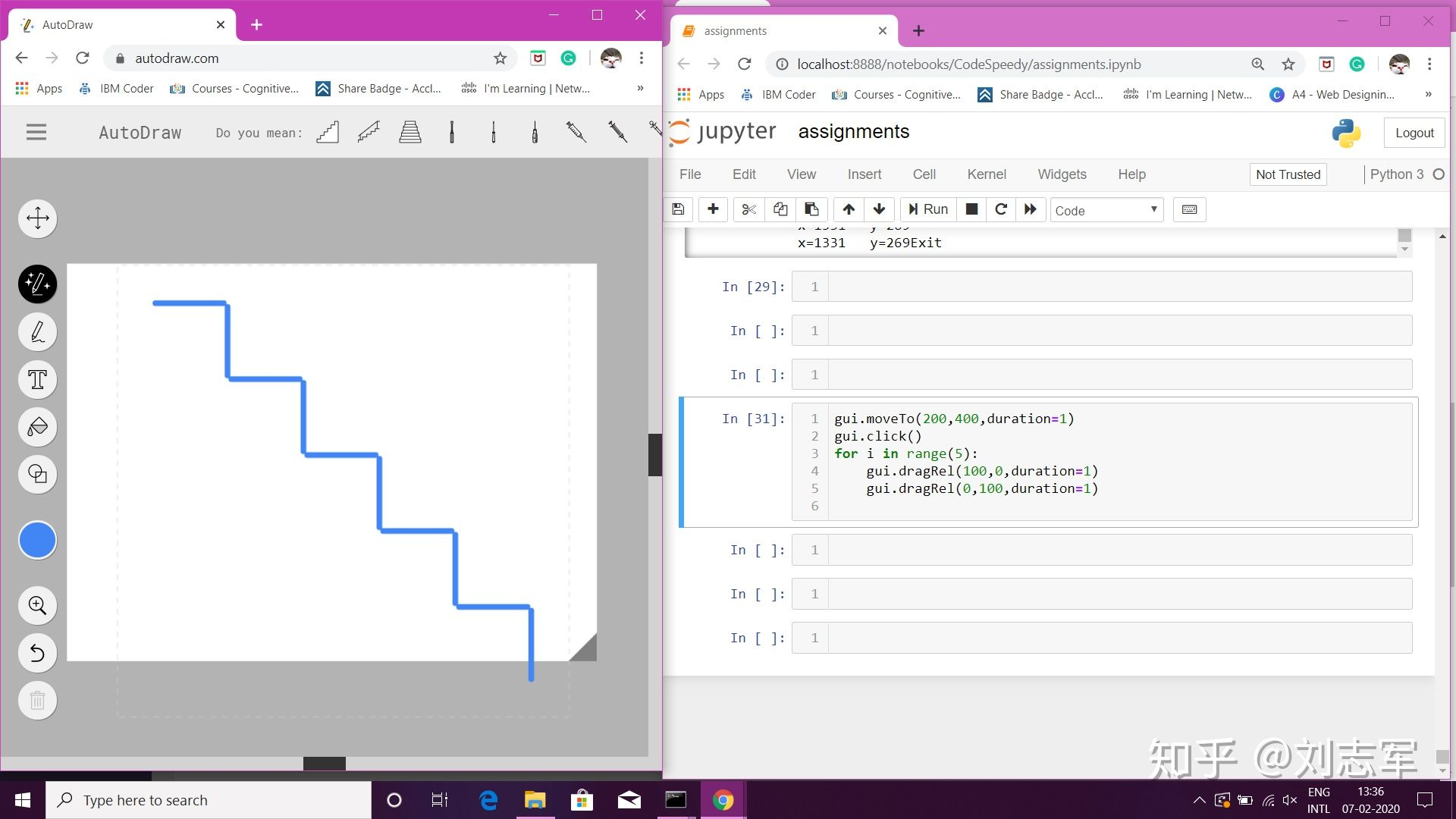
### 显示消息盒子
除了可以控制鼠标键盘外,还可以调用系统弹窗
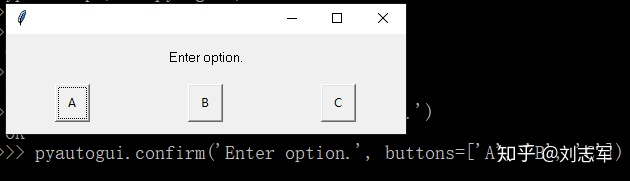
~~~text
>>> import pyautogui
>>> pyautogui.alert('This is an alert box.')
'OK'
>>> pyautogui.confirm('Shall I proceed?')
'Cancel'
>>> pyautogui.confirm('Enter option.', buttons=['A', 'B', 'C'])
'B'
>>> pyautogui.prompt('What is your name?')
'Al'
>>> pyautogui.password('Enter password (text will be hidden)')
'swordfish'
~~~**截屏**
截图是使用的Pillow模块实现的,截图的用处在于通过图片识别技术识别图片内容,然后通过内容精准定位到某个元素的位置,实现精准点击。
~~~text
>>> import pyautogui
>>> im1 = pyautogui.screenshot()
>>> im1.save('my_screenshot.png')
>>> im2 = pyautogui.screenshot('my_screenshot2.png')
~~~
发布于 2020-08-17
- 在线课程
- AI在线学习
- CSS3+H5在线学习
- JAVA基础课程
- SpringBoot要点学习视频课程
- 黑马在线课
- 前端技术
- CSS弹性布局Flex
- CSS网格布局
- CSS定位技术
- H5行内元素和块元素
- CSS3网页动态效果
- 前端动画(transition,animate)
- 网页动画Wow.js
- CSS3实现动态图效果
- JS绑定事件
- 常用JS脚本
- JS跳转页面常用的几种方法
- Js的封装与面向对象
- JS判断为空
- JS调试
- JQ给单选与多选框赋值
- JQuery事件
- Jquery
- 微信开发
- 前端框架
- 开发工具Hbuilder
- VUE
- VUE教程
- UniApp
- LayUI弹出层
- LayUI树
- 模态化封装-Zbra-前端框架
- 小程序开发
- 常用JS库
- web技术JQ懒加载
- 前端JS使用=》箭头的用法
- Linux
- YUM源配置
- PHP
- PHP五种为空
- PHP会话Session共享与还原会话
- PHP的Session机制
- 带你彻底搞懂Cookie、Session和Token
- TP5.0_Model操作
- Model的定义
- Model初始化
- Model新增
- Model更新
- Model分层
- Model数组访问
- 链式操作
- Join
- Laravel5.2说明手册
- ThinkPHP5手册
- TP面向对象继承
- PHP强制转换类型
- PHP解决高并发超发优惠券
- ThinkPHP实现Redis队列的订阅与消费
- 智慧工地
- 网络音柱
- 3.新建广播任务
- 2.获取文件和添加推流说明
- 01广播任务说明-音柱对接
- 海康威视
- 海康(设备端)创建人脸库
- 海康人脸比对布防
- 海康人脸比对SDK开发
- 海康萤石云API开放平台
- 人脸比对模块流程
- 人脸返回集调试
- 人脸抓拍代码示例
- NET_DVR_UploadFile_V40
- 海康人脸比对事件代码对比表
- 海康SDK网络错误代码对照表
- 注册回调函数接收设备报警
- 人脸参数NET_DVR_GetSTDConfig
- 人脸返回NET_VCA_FACESNAP_RESULT
- 上传人脸库NET_DVR_SEND_PARAM_IN
- 海康人脸比对模式配置
- NET_DVR_FACELIB_COND
- 海康威视SDK开发包
- bim开发
- 建筑专业领域知识
- 微软Project的MPP文件解析成甘特图
- Bim轻量化
- 甘特图进度纠偏
- BIM显示怎么看?如何在浏览器中显示BIM三维模型
- BIM5D怎么关联模型?BIM5D模型关联分析
- 行业软件数据库设计
- BIM5D功能说明- 流水段定义
- BIM5D功能说明-高级工程量查询
- BIM5D功能说明-清单工程量查询
- Revit相关操作
- 葛兰代尔操作手册
- 其它SDK
- 宇泛物联网操作系统 Ucon-SDK
- ffmpeg简单实现视频文件转推流
- 施工交底是什么
- 人机料法环全面解析
- 现场签证是什么
- 流水施工
- 物联网协议-Modbus、MQTT、WebSocket、Socket
- 物联网协议-传输通道
- Java
- API开发常用工具集
- 部分专有名词
- UML里边界类控制类和实体类
- extends和implements区别
- JAVA实体类的理解
- 若依
- Springboot调用外部RestFul接口
- Mybatis中主从表联查,collection和association的使用区别
- RabbitMQ
- CentOS 下 rpm包与 yum 安装与卸载
- Navicat全局调试执行Mysql的SQL日志
- Marpper中日期条件
- Java中日期笔记
- 报错调试
- 泛型List<T>
- EXCEL批量导入
- java字符串使用方法.split(“.“)不能正常分割
- 读取配置文件yml
- 若依ruoyi
- Idea打开若依项目
- SpringBoot快速上手
- SpringMVC向页面传递参数的5种方式
- shiro注解@RequiresPermissions多权限任选一参数用法
- JAVA要点
- SpringBoot内置了tomcat
- Spring @RequestMapping 注解使用技巧
- 若依拓展系统
- SpringBoot基础技术
- 反向API-什么是 Webhook?
- SDK 和 API 的区别是什么?
- yaml
- 微服务架构
- SpringCloud启动
- Jfinal框架热部署环境
- Tomcat搭建
- tomcate部署多个war包
- Nginx反向代理配置示例
- Linux查看端口号
- Nginx负载均衡
- JAVA环境配置
- Jar与War包区别
- JFinal实现文件上传以及解析
- Jfinal知识商城部署
- JAVA文件路径Linux和Win的写法
- 获取和设置HTML5视频当前播放时间的方法
- Spring Boot 整合 Spring Data Jpa
- Docker
- JAVA设计模式
- JAVA反射举例
- 什么是Bean
- Jar war打包部署
- intelij idea 和 eclipse 使用上的区别
- IntelliJ IDEA 升级Maven版本
- 单点登录应用技术 JWT
- JAVA基础中toString()的讲解
- JAVA发送http get/post请求,调用http接口、方法
- JAVA搞定API接口描述、日志记录
- Mybatis传多个参数如int 和String该怎么传
- JAVA收到字符串ids
- Lambda表达
- Sentinel介绍与使用(熔断降级、系统负载保护)
- Activiti7的基本原理和使用
- Feign原理 (图解)
- Java 8 Stream—List流高阶用法
- JAVA循环迭代器
- SpringBoot上传文件
- 从面向服务架构(SOA)学习:微服务时代应该借鉴的5条经验教训
- IDEA高频快捷键盘
- JAVA面试
- 面向接口编程new与newInstance实例化的区别
- Mybatis调试
- Maven查看最新依赖库的版本
- JAVA@Valid数据较验
- 日志写法
- RUOYI多模块部署
- ruoyi改造的商用项目
- Tomcat三种运行模式(BIO, NIO, APR)的比较和场景分析
- JAVA之HTTP请求
- 验证器
- 修饰符protected,public,private详解(Java)
- Java 反射(Reflect)详解
- 深入解析Java中反射中的invoke()方法
- 开发框架
- DAO层、Service层、Controller层、View层
- java三层架构持久层、业务层、表现层的理解
- spring常用注解及用法总结
- Maven入门总结
- 三大框架的运行流程、原理、核心技术详解
- Mybatis入门总结
- Swagger专题
- SpringBoot入门
- 从0开始创建Springboot项目
- Python
- JAVA实现webdrive自动化测试
- UI自动化测试
- Python自动化控制测试
- Python使用 Pywinauto自动发送微信消息
- Python最新抓取朋友圈
- Pywinauto测试Win程序
- 浅谈UI自动化测试
- pynput监听、操作键盘鼠标库
- PyAutoGUI——图形用户界面自动化
- Python 通过截图匹配原图中的位置(opencv)
- Python大图找小图的位置和信息
- App爬虫神器mitmproxy和mitmdump的使用
- Python爬取抖音音视频
- 如何爬取抖音小视频
- python微信三方库
- Itchat再见了
- 用Itchat库每日发送一句话
- WechatPCAPI库微信电脑端实现自动化回复
- 微信电脑端登陆_Python操作微信
- appium自动化
- appium手机自动化环境搭建
- appium自动化测试QQ发信息
- python采集多网站视频
- APPiUM朋友圈
- 在Linux上运行py程序
- dotNet
- 反射、委托、事件的概念区分
- Git操作
- fork
- 版本控制
- Ideal的Git操作
- IP打造营销
- 私域营销
- 广告创意
- 日常广告形式记录
- 直播号运营SOP
- SaaS市场
- 推广运营
- 网站诊断SEO院长
- 好的文章内容长啥样
- 谷歌SEO
- 谷歌搜索营销分析
- 谷歌异常阀值
- 谷歌名词
- 如何设置谷歌询盘转化
- 谷歌设置事件转换
- 谷歌GTM管理
- 谷歌分析事件设定
- 谷歌转换次数
- H1标签的布局使用
- 行业动向分析平台
- 设计UI
- 免费商用字体
- 免费商用设计字体
- PS设计和通道原理
- AI与PS如何选
- KANO模型与PSM模型
- 产品经理设计
- 如何快速树立项目需求
- 需求分析调研心态
- 项目需求分析步骤
- 如何通过需求清单梳理业务场景
- 实例分享产品需求文档
- 二清结算规则
- Axure9操作快捷键
- 文化沉淀与提升
- 职业明灯
- 职场能级三角逻辑学
- 霍金斯情绪能量图
- 一即一切,一切即一
- 幽默金句
- 人文锦句
- 刘礼涛生活教练对白
- 2022
- 生活喜剧
- 考研英语
- 大语文
- Linux系统运维
- Kubernetes+Promethues+Cloud Alert实践分享
- Mysql调试与SQL日志跟踪
- Nginx添加虚拟目录
- 为什么代码审查非常重要?
- 企业建立成功 DevOps 模式所需应对的5个挑战
- 什么是Prometheus
- 代码审查怎么做?
- K8S(Kubernetes)
- Win给指定盘扩容存储空间
- Llinux系统(Centos/Ubuntu/Debian)弹性云系统盘扩容方法
- Nginx模块OpenResty实现流量负载
- VPN服务
- Linux命令行
- Nginx反向代理配置
- K8S安装与docker
- Mysql常用操作
- 安全渗透
- 网络安全渗透
- 逆向解密网页-爬虫-Webpack逆向实战
- CTF-识别常用密文加密方式
- ERP
- 生产ERP
- 生产ERP调研究
- 如何理解敏捷需求管理的四个关键词
- 优秀可视化表单、流程开源设计器
- 质量检测
- 问题分析
- 采购流程
- ERP低代码平台
- 基于时间序列分析的趋势预测算法
- 架构师
- 数据库技术
- Mysql优化方法
- 主从分离技术
- 基于容器docker主从同步配置
- Mysql主从分离数据库配置技术
- 索引存储B树 B+树
- 数据库分区技术
- ORACLE物化视图
- 主从数据库热备份
- Win计划任务实现MYsql备份
- 分布式数据库落地应用
- Ngnix负载均衡
- ESB与微服务区别
- SOA、ESB、微服务的关系梳理
- 预示敏捷方法走偏的15个标志——第2部分
- JAVA中多线程的PV操作
- 软件集统集成学术论文
- .Net core ,EFCore
- donet6 技术栈
- 常用编码-base64到底是什么
- CDN
- CDN常用问题
- CDN诊断
- 2021年软件测试工具大全(自动化、接口、性能、安全、测试管理)
- 微服务测试
- BPMN三种视图
- 内网穿透调试本地web
- 什么是云原生
- 25大DevOps工具
- 云原生的12因素
- 哈夫曼编码
- 大数据
- 主流企业架构有哪些?Zachman、TOGAF、DoD AF有啥区别
- 架构师知识点列表
- 经典设计模式案例学习
- 模拟鸭子
- 什么是EDI
- 通信加密技术
- 物化视图
- AES加密
- ZooKeepe选举机制
- 数据库与数据仓库的区别
- 什么是工作流,flowable 与 Activiti对比
- Activiti工作流教程
- 十四五规划和2035计划
- 大数据专栏
- 测试专题
- Redis专题
- 内存数据库Redis
- 干货|搞懂「异地多活」,看这篇就够了
- 如何画架构图
- 系统分析师
- 为什么要用UML建模
- 需求工程
- 结构化分析方法
- 冒烟测试
- 软件测试
- UML工具-EA解模
- 去哪儿核心领域DEVOPS
- 用例图
- 如何从用例图过渡到类图
- UML
- 软件工程
- 人与机
- EnterpriseA 从用例到甘特图项目管理
- UML建模全过程目标对照表
- 抽象类和抽象接口有啥区别
- 易错题
- RD和NOSQL、NewSQL的数据同步
- 乐观锁悲观锁
- k8S搭建无状态服务PRod
- Ngnix+Keeplive实现负载均衡
- MQ消息队列的关键用法
- SpringCloud实现集群
- Redission基于Redis的分布式锁实现
- 函数与方法的区别
- OS进程的五态模型
- 网络核心概念
- 数据流图DFD
- 软考查询入口
- Eriksson建模
- 需求分析师的项目能力管理
- Https通信过程原理
- 工作流引擎
- 获取请求端真实IP和远程主机IP详解Remote Address
- 系统分析师常用表
- 开发方法
- 敏捷开发
- 互联网医院
- 互联网医院服务提供
- 什么是HIS、PACS、LIS、RIS
- 算法与数据结构
- 为什么要用红黑树
- 抖音电商开发
- ABP框架
- APR机器人自动化
- CMS技术点归档
- CMS补丁
- SwfUpload上传导致Session丢失问题
- 伪静态
- divCMS常用标签
- DEDECMS 标签
- 百度UE编辑器
- 博达组件
- 常用网站售后
- robots写法
- 网站Flash组件被拦截处理办法
- 阿里云解析类型
- GIT同步网站
- cms操作手册
- PHP-DIVCMS后台
- 同时使用国内cdn与cloudflare CDN服务
- CMS内容保存长文本不完整-之text有长度
- DIVCMS上传组件升级
- 知识商城
- Jfinal框架数据获取
- 部署说明
- 局域网本地透传(调用公众号)
- JAVA手写代码笔记
- EXCEL导入工具
- 微信网页授权
- 实现一手机多平台推流直播
- Logs
- 扬州博物馆
- 算法
- 内容推荐算法
- 数据结构基础指针的使用
